Hur man tystar någon på Discord
Discord är en av de mest populära text- och röstchattplattformarna på internet. Den används för allt från spelgemenskaper till nischgrupper, entusiastgrupper(niche, enthusiast groups) och allt däremellan. Tyvärr, som med alla onlinegemenskaper, kan Discord locka till sig några dåliga äpplen.
Om du bara använder Discord med vänner kommer du förmodligen aldrig att behöva använda Mute- funktionen. Men om du är en del av större samhällen kan du stöta på någon som trakasserar dig eller talar på ett ganska osmakligt sätt. Den här artikeln visar dig exakt vad du behöver göra för att tysta någon på Discord .

Muting kontra blockering av Discord-användare
Det finns två huvudsakliga sätt att stoppa någon från att interagera med dig på Discord : tysta personen och blockera personen. Om du tystar någon i en röstkanal(voice channel) kommer du inte att höra något som de lägger upp. Men de kan fortfarande skicka meddelanden till dig och kommunicera via text.
Om du blockerar en användare kommer detta inte bara att hindra dig från att se deras inlägg i en Discord- kanal, utan de kommer inte att kunna skicka privata meddelanden till dig.

Kommer användarna att veta att(Know) de har stängts av(Been Muted) eller blockerats?
Det finns uppenbara problem som uppstår om du tystar eller blockerar(Block) någon på Discord . Först(First) och främst kan det orsaka anstöt. I en sammansvetsad gemenskap kan detta leda till mycket dramatik. Det är inget någon vill, speciellt med tanke på hur lätt dessa problem kan dela grupper.
Den goda nyheten är att Discord inte meddelar användare om de har stängts av. De kommer inte att få några meddelanden eller aviseringar, men de kanske märker om du slutar svara på saker de säger i kanalen. Naturligtvis kommer detta att vara betydligt mindre märkbart i kanaler med dussintals eller hundratals användare.
Discord meddelar inte heller användare om du blockerar dem. Men om de försöker skicka meddelanden till dig(message you) går det inte igenom; istället kommer det att visa avsändaren ett allmänt meddelande om att du bara accepterar privata meddelanden från vänner.
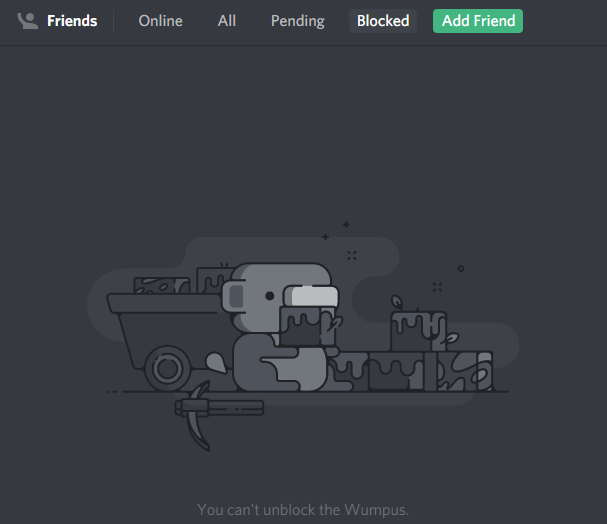
Det väcker en annan fråga: vad händer om de försöker skicka en vänförfrågan till dig? Användaren kommer att få ett meddelande som säger att du för närvarande inte accepterar vänförfrågningar, och att du måste begära att de blir din vän istället.
Det är inte en perfekt lösning, särskilt om den användaren vet hur man kontaktar dig utanför Discord , men det är ett sätt att avvärja mindre än önskvärd kommunikation.
När ska jag tysta någon(Mute Someone) på Discord ?
Om du tystar någon i Discord kommer du inte att höra något de säger i en röstchatt. Det finns tillfällen då det är lämpligt att stänga av dem(muting them is appropriate) , och andra tillfällen då en enkel konversation kan lösa problemet.
Om du är i en röstchatt med någon och de skriver för högt, spelar musik i bakgrunden eller gör något annat som är distraherande, kan du stänga av ljudet för att minska ljudet. Detta är också fördelaktigt om du är i ett rum med någon annan och ni båda är i samma Discord- kanal. Att tysta varandra kommer att förhindra feedback genom högtalarna och gynna alla andra i kanalen.
Om någon trakasserar dig, hotar dig eller agerar på ett sexuellt olämpligt sätt bör du skärmdumpa konversationen och skicka den till Discords administrationsteam innan du blockerar användaren. Om hoten är allvarliga eller mot ditt liv, överväg att kontakta din lokala polis.
Hur man tystar någon på Discord
Om du vill tysta någon i Discord är det enkelt. Om du är i en röstkanal med användaren, högerklicka på deras namn och markera(Mute) rutan Tysta från menyn. Tills du avmarkerar rutan förblir den användaren tystad.

Du kan också välja en användare från listan över medlemmar i en kanal och högerklicka på deras namn. Du kan välja Tyst(Mute) från menyn precis som om du valde deras namn från röstkanalen.
Om en hel kanal stör dig (kanske för många aviseringar) kan du stänga av ljudet för hela kanalen. Högerklicka på kanalnamnet och välj Stäng av kanal. (Mute Channel.)Du kan välja att stänga av ljudet i 15 minuter, en timme, åtta timmar, 24 timmar eller tills du slår på ljudet.
Hur man blockerar någon på Discord
Om en användare har nått en punkt där du inte längre vill ha någon interaktion med dem, kan du blockera dem lika enkelt som du kan stänga av dem. Högerklicka på användarnamnet antingen i själva kanalen eller i den aktiva användarlistan och välj sedan Blockera.(Block.)
När du gör detta kommer det omedelbart att blockera användaren. Om de finns på din vänlista kommer den att ta bort dem.

Du kan också blockera en användare genom att högerklicka på deras användarnamn och klicka på Profil och(Profile, ) sedan klicka på de tre prickarna bredvid Skicka meddelande. (Send Message.)När du gör det, välj Blockera(Block) från menyn som visas.
Förstå skillnaden mellan att stänga av och blockera en Discord- användare, och vidta nödvändiga åtgärder för att skydda dig mot de skadliga element online som skulle försämra din upplevelse.
Related posts
Hur man tystar någon på Instagram och Facebook
Hur man rapporterar någon på Discord
Vad är Discord Streamer Mode och hur man ställer in det
Hur man använder Discord-spoilertaggar
Discord öppnar inte? 9 sätt att fixa
4 sätt att hitta de bästa internetalternativen (ISP) i ditt område
Hur man åtgärdar ett Discord RTC-anslutningsfel
Hur man blir av med Yahoo Search i Chrome
7 sätt att förbättra Discord-ljudkvaliteten
Hur man tar bort din DM-historik på Discord
Hur man skärmdelning på Discord från skrivbord eller smartphone
Hur man söker och hittar någons borttagna tweets
Hur man blockerar någon på Facebook Messenger
7 snabba lösningar när Minecraft fortsätter att krascha
Vad är en Discord-token och hur får man en?
3 sätt att ta ett foto eller en video på en Chromebook
Hur man stoppar robotröstproblem på discord
Hur man gör en anpassad discord-status med YouTube, Twitch och mer
Hur man söker Facebook-vänner efter plats, jobb eller skola
Hur man skickar och anpassar inbjudningar på Discord
